Има два вида потребители на Mac. Тъжните, разтревожени хора, които не знаят как да използват този лесен, съществен, променящ живота трик с клавиш Command. И щастливите, ефикасни, спокойни хора, които го научиха преди години. Ако сте гледали филма Завръщане в бъдещето, това е като разликата между двете версии на Джордж Макфлай от 2015 г., преди и след като Марти прецаква през 1950 -те. Този трик ще промени живота ви.
Готов ли си?
Използвайте клавиша Command (⌘), за да разкриете нещо
На шега настрана, това наистина е удобен трик. В допълнение към всички други трикове, клавишите за управление на Mac - тези, които приличат на ⌘, от двете страни на интервала - могат да се използват за разкриване на местоположението на файлове, папки и приложения на вашия Mac.
Опитайте това: Ако сте на вашия Mac, преместете мишката върху Dock, след това с Command щракнете върху всяко приложение в Dock. Тоест, задръжте клавиша ⌘ на клавиатурата, докато щракнете върху иконата на Dock на всяко приложение. Какво става? Отваря се прозорец на Finder и приложението, върху което сте кликнали, е видимо и избрано.
Същото нещо работи за всички файлове или папки, които може да имате в Dock. Просто щракнете ⌘, за да ги разкриете във Finder.
Тези мощни икони на прозоречната лента
Това не е всичко, което можете да направите с Command Click на Mac. Опитайте това: Отворете документ във всяко приложение. Може да е Страници, а може и да е редактор на изображения като Acorn. Виждате ли малката икона в горната част на средата на прозореца на документа? Този, който (обикновено) също има името на документа до него? Щракнете с мишката върху това и ще видите следното:
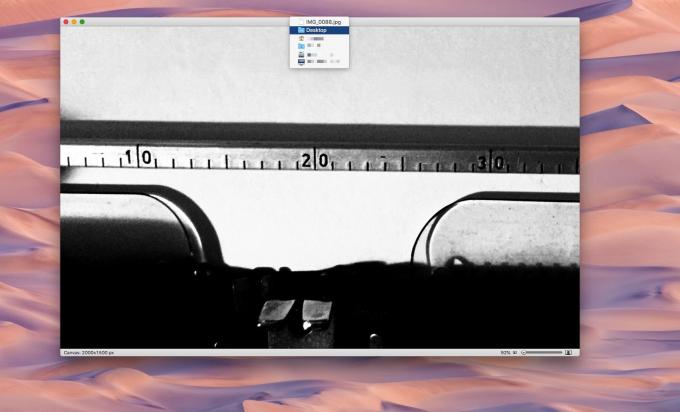
Снимка: Култът към Mac
Какво е това? Това е йерархията на папките на документа, който току-що щракнете с команда. Той показва самия документ над всички ограждащи папки. Ако документът е във вашия Начало> Настолен компютър> Нежелана поща папка, например, ще видите тези три папки, плюс SSD устройството, което ги съдържа, плюс вашия Mac.
Всички тези икони са интерактивни. Като държите натиснат клавиша Command, можете да преминете с мишката върху някоя от тези папки и да щракнете върху тях. Отваря се нов прозорец на Finder, показващ тази папка. Това е фантастичен начин да покажете файл във Finder, вместо да се налага да го търсите.

Снимка: Култът към Mac
Можете дори да използвате този трик в самия Finder, за да покажете пътя към текущия прозорец. О, и ето отделен съвет. Можете да плъзнете тази икона на прозореца и тя действа като прокси за самия файл. Можете да го плъзнете в имейл, за да създадете прикачен файл, или просто на друго място във Finder.
Други трикове с клавиши за управление
Клавишът Command прави нещо повече от това просто да разкрива неща във Finder или да е част от повечето клавишни комбинации на Mac (⌘-Q за излизане от приложение, например). Вероятно вече знаете, че можете да задържите клавиша Command във Finder, след което да щракнете върху множество файлове, папки или приложения, за да ги изберете от списък. Но знаете ли, че можете също да изпълнявате команди с ⌘-клавиш (като ⌘-Q) върху приложения в превключвателя на приложения ⌘-Tab? Натиснете ⌘-Tab и продължете да натискате Tab, докато целевото ви приложение бъде маркирано. След това натиснете ⌘-Q, всичко без да отпускате клавиша ⌘.
Това е малко като учене Street Fighter II комбинации. Но след като ги научите, те ще станат напълно автоматични. Всъщност този вид неща са една огромна причина, поради която Mac все още е много по -лесен за използване от iPad.
